2020. 7. 1. 07:04ㆍit 개발
- 목차
클라우드 플레어는 가장 유명하고 강력한 dns 툴입니다.
Cloudflare - The Web Performance & Security Company | Cloudflare
Here at Cloudflare, we make the Internet work the way it should. Offering CDN, DNS, DDoS protection and security, find out how we can help your site.
www.cloudflare.com
우선 계정을 만들어야합니다. 단계는 매우 단순합니다.
1.회원가입 버튼을 누릅니다.(sign up)

2.클라우드플레어가 요구하는 정보를 제공합니다.
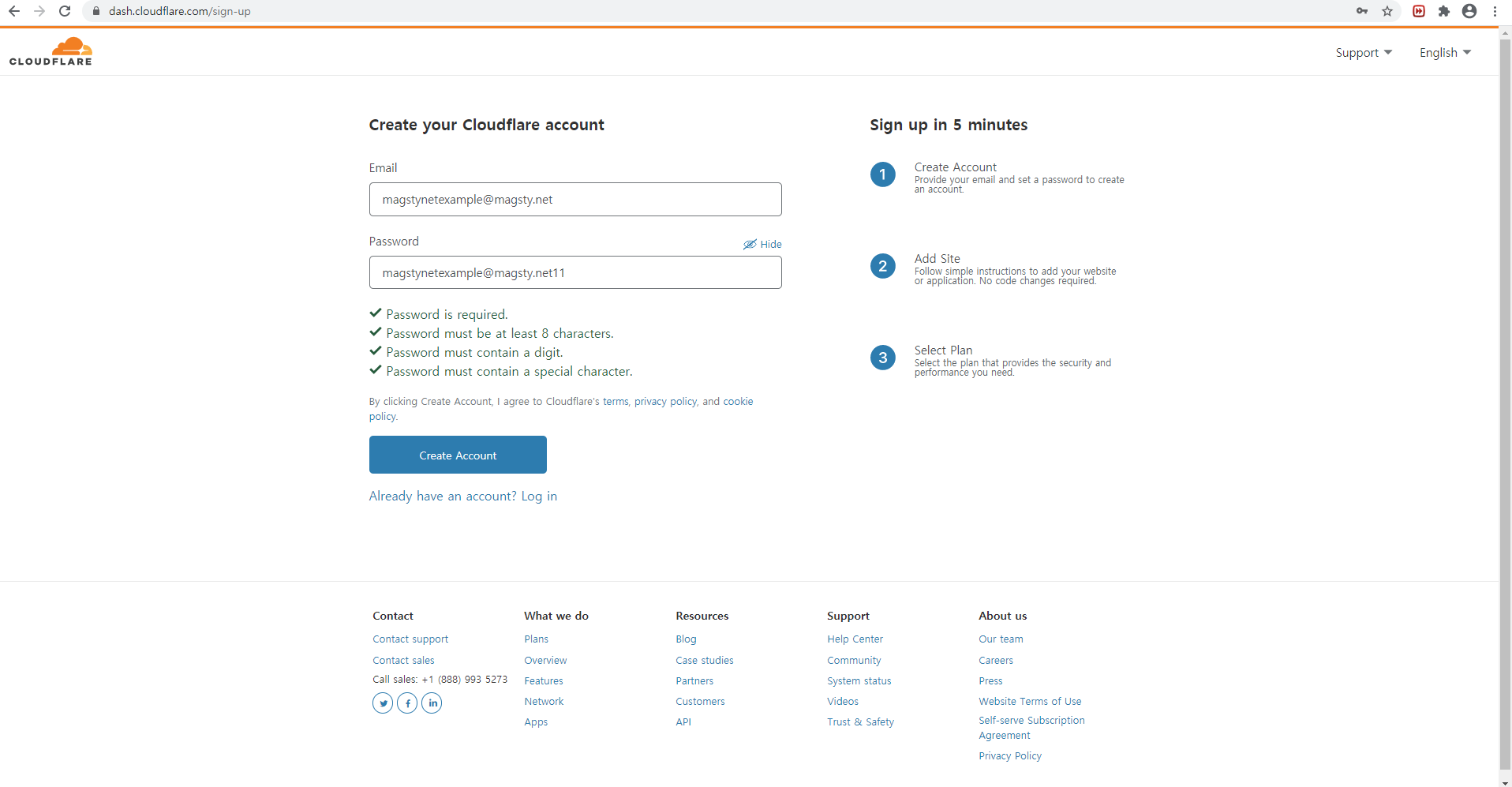
3.당신의 도메인을 적습니다.(ex]tnik.kr)
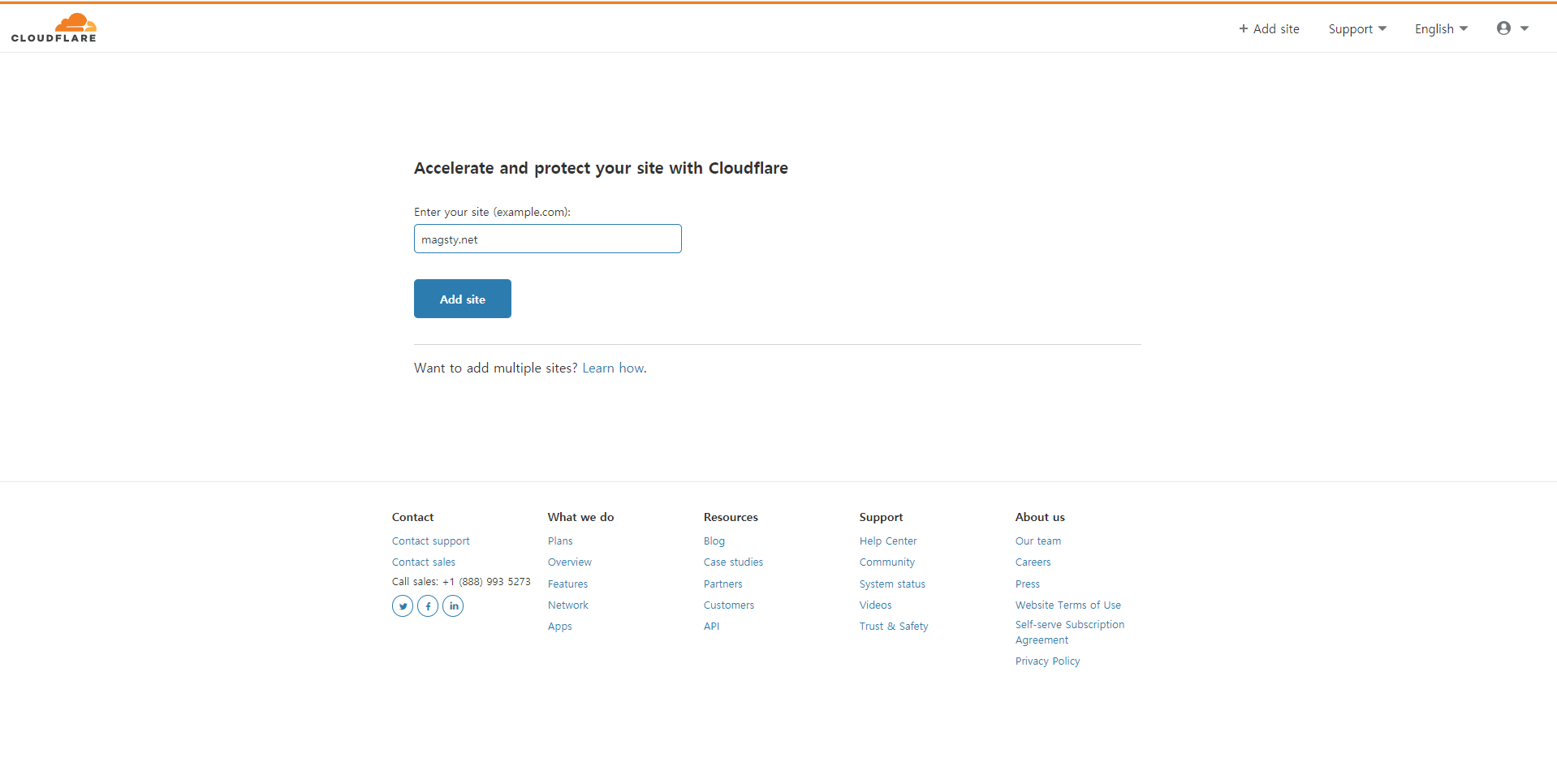
4.당신의 계정을 정합니다.
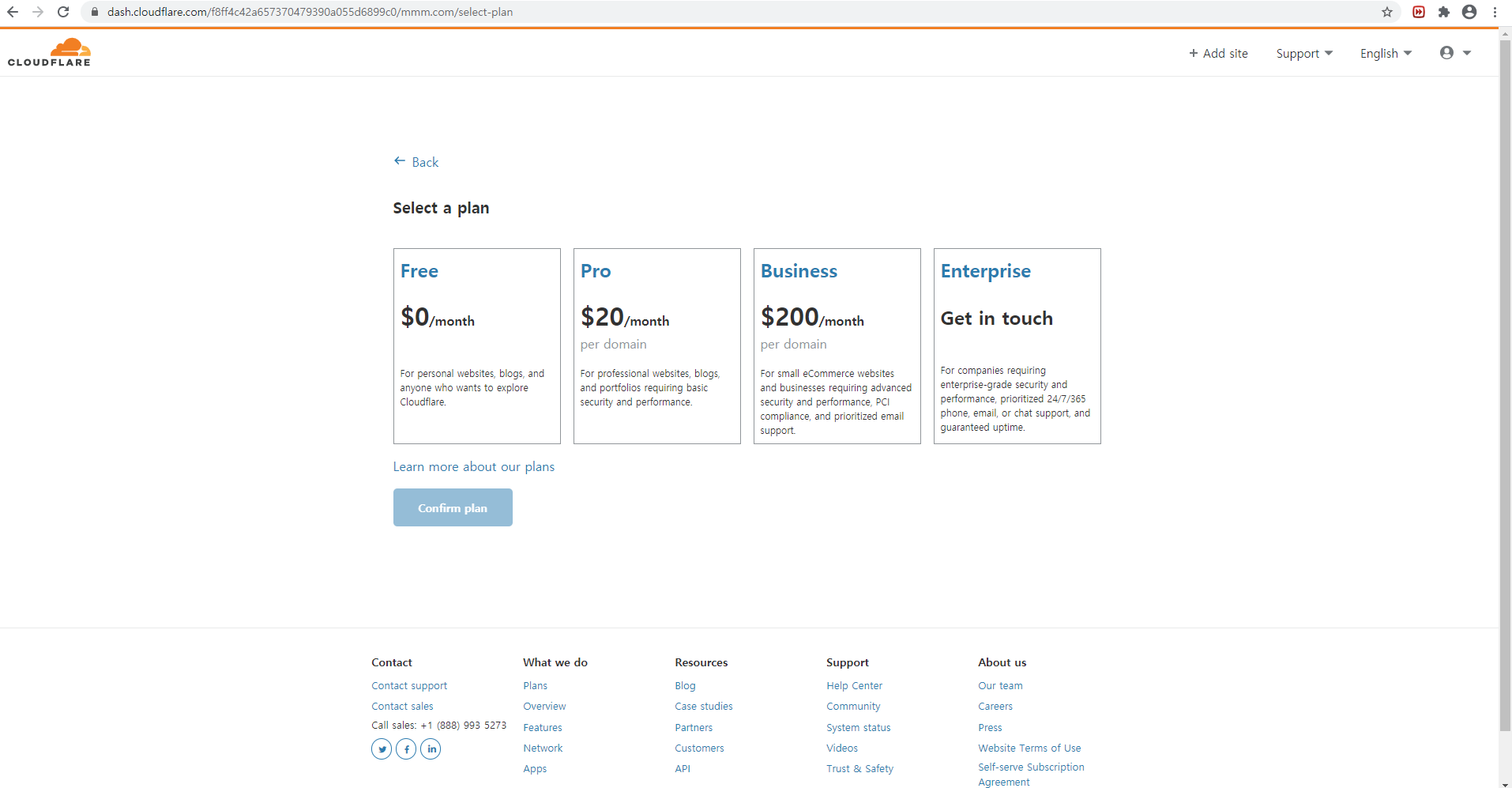
5.확인버튼을 누릅니다.
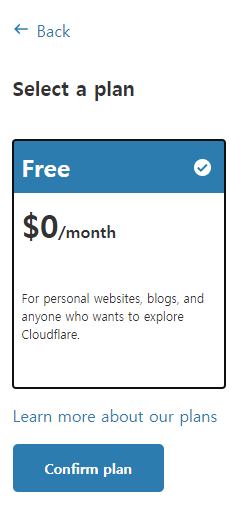
6.dns 레코드를 수정합니다.
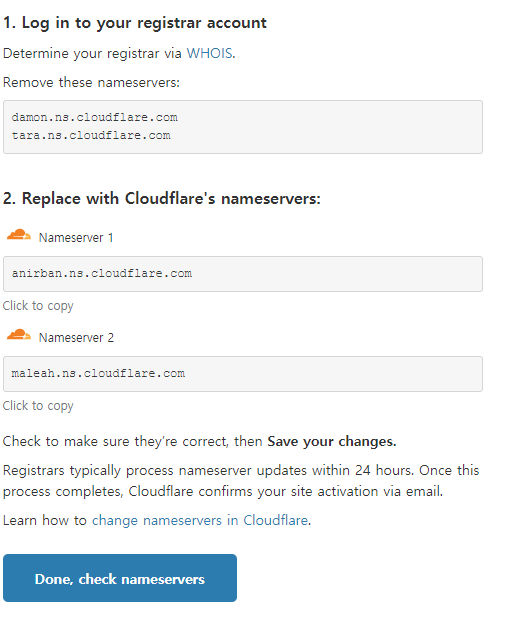
이처럼 클라우드플레어는 2개의 네임서버를 제공합니다.
원래 설정되었던 네임서버를 클라우드플레어의 네임서버로 변경해주어야합니다.
6-1 이미 클라우드 플레어에 설정이 되어있다면 설정이 불러와질 수 있습니다.
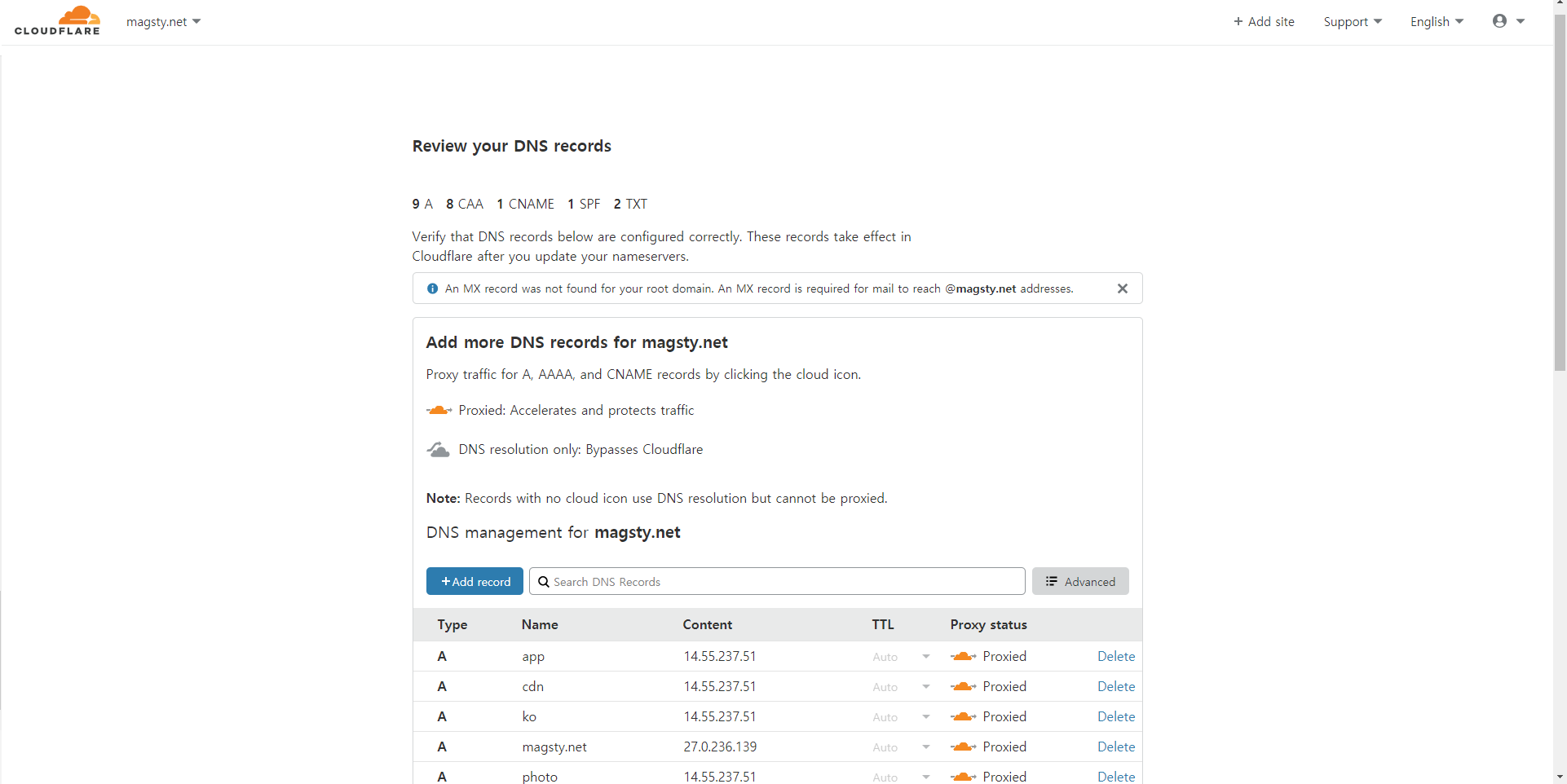
6-1.2 계속하기 버튼을 누릅니다.

ssl/tls 옵션을 설정합니다.
off:ssl 미사용

flexible:클라우드 플레어사와 유저간의 암호화 제공(서버-클라우드플레어 x)
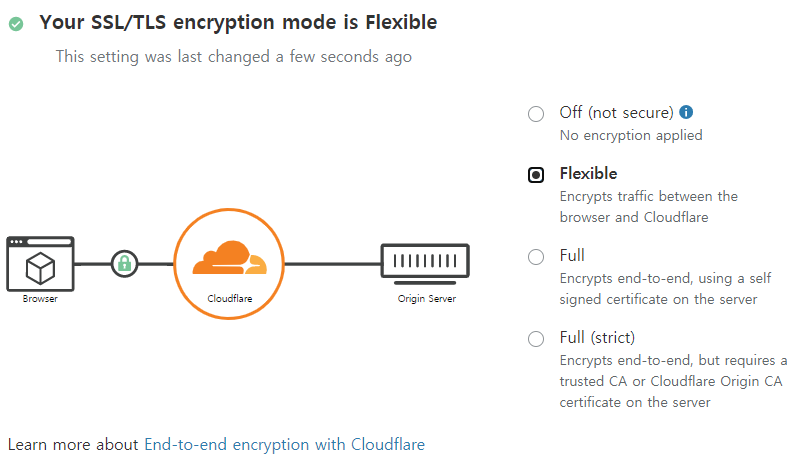
full:종단간 암호화 지원 (인증되지 않은 CA사용가능)
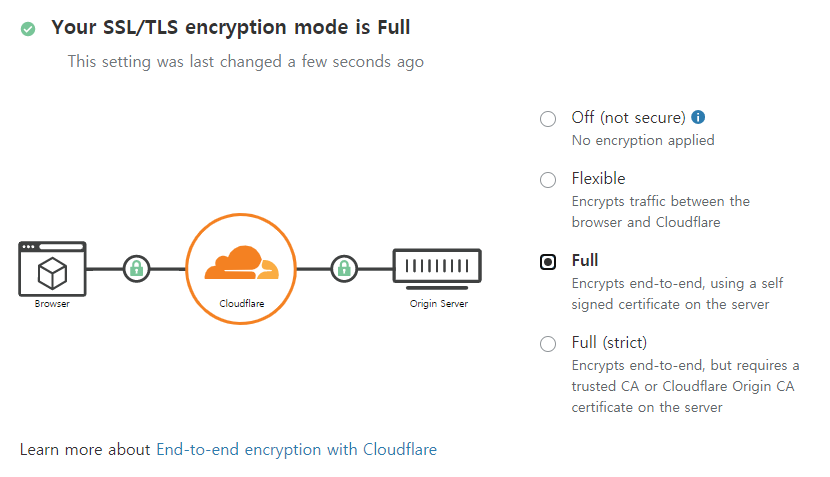
full(strict):종단간 암호화 지원(인증된 CA사용 필수)
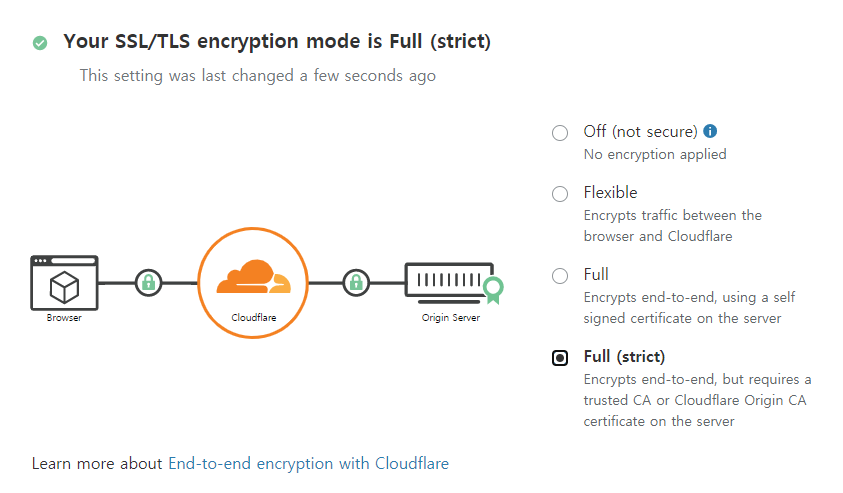
추천되는 설정은 full strict입니다.
설정이 끝난 후 저장 버튼을 누릅니다.
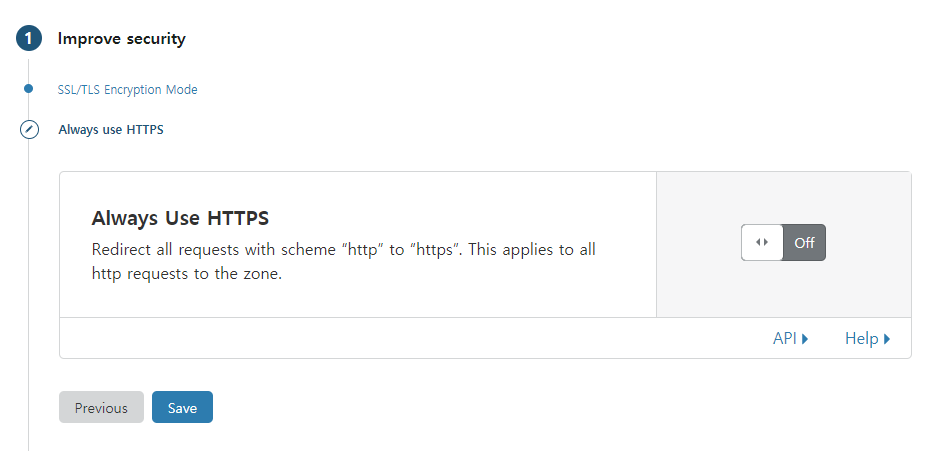
always use https는 hsts와 비슷한 기술입니다. 사용 설정을 해줍니다.
세팅이 끝나고, 저장버튼을 누릅니다.
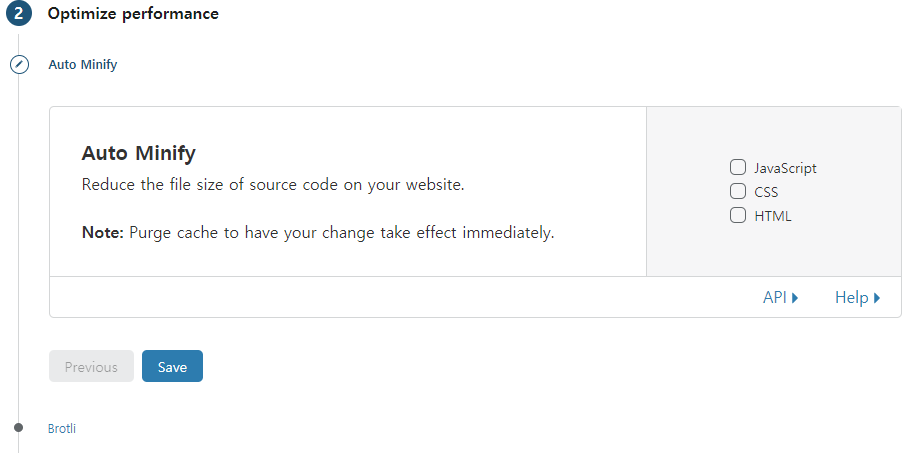
이것은 클라우드플레어의 강력한 기능입니다. 당신의 서버의 트래픽을 감소시키고 서버의 부담을 줄여줍니다.

모두를 체크해줍니다.

botrli설정입니다. 웹 사이트의 성능을 향상해줍니다.
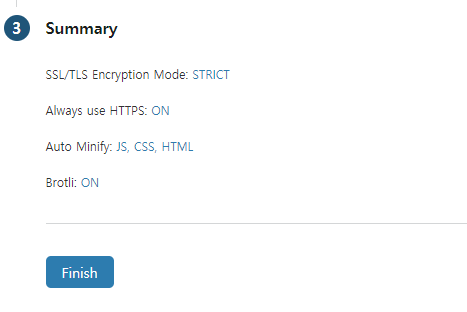
요약본을 줍니다. finish를 눌러줍니다.

클라우드 플레어 사의 네임서버로 이동을 해야 클라우드 플레어의 서비스를 이용할 수 있습니다.
클라우드플레어의 네임서버로의 변경을 마치면 re-check버튼을 누릅니다.
네임서버 체크는 몇 분이 걸립니다.
클라우드플레어의 네임서버 설정으로 돌아갑니다.

클라우드플레어는 다양한 기능을 제공합니다. 설정을 이어서 해봅시다.
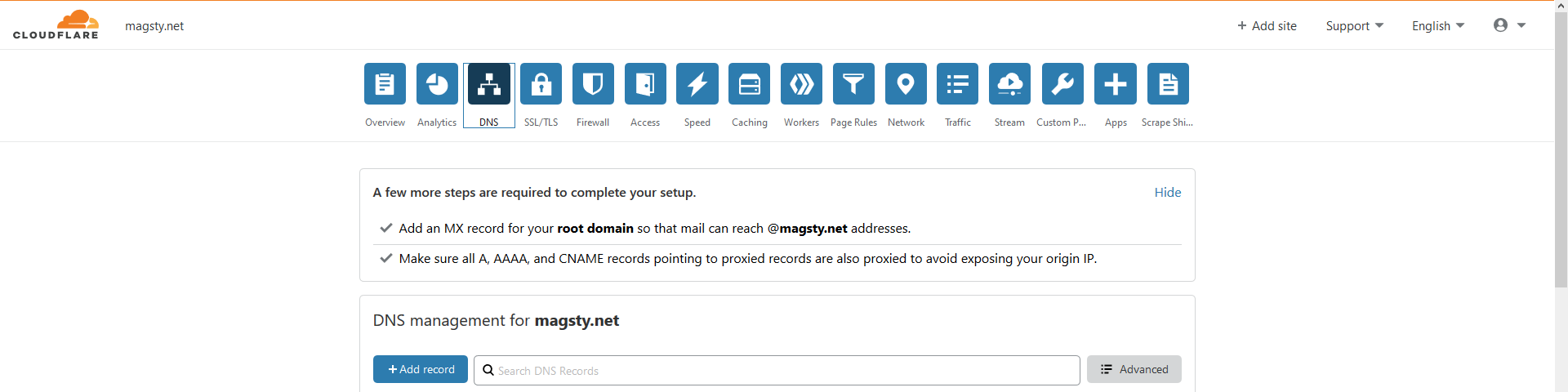
이 기능은 매우 단순하지만 강력합니다.
add record 버튼을 눌러봅시다.
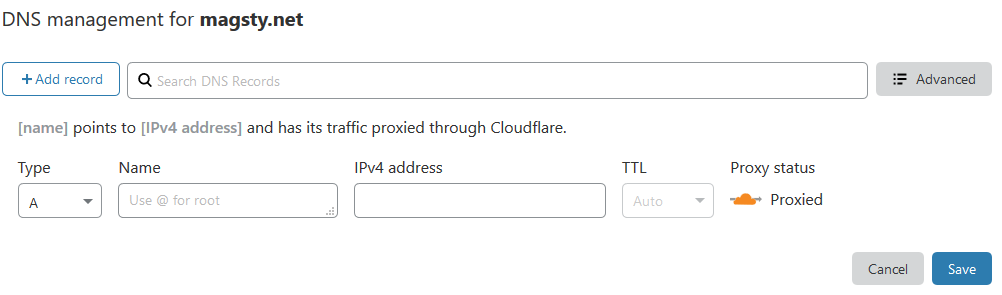
클라우드플레어는 다양한 레코드를 지원합니다.
A/AAAA/CNAME/txt/ etc...
ip를 이용하는 a레코드를 만들어봅시다.

루트 도메인을 사용하기 위하여 name에 @를 씁니다.

도메인과 연결하고 싶은 ip주소를 적습니다.
몇분이 지나면 도메인과 ip가 연결된 것을 알 수 있습니다.
다음으로, 보안설정을 해봅시다.

ssl/tls 버튼을 누릅니다.

Edge Certificates.를 누릅니다.
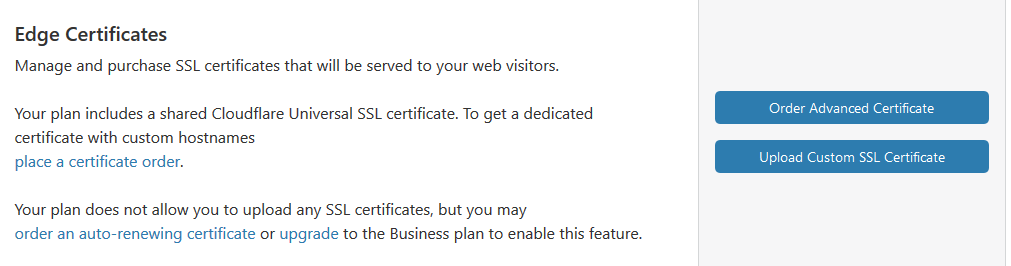
order advanced certificate.를 누릅니다.
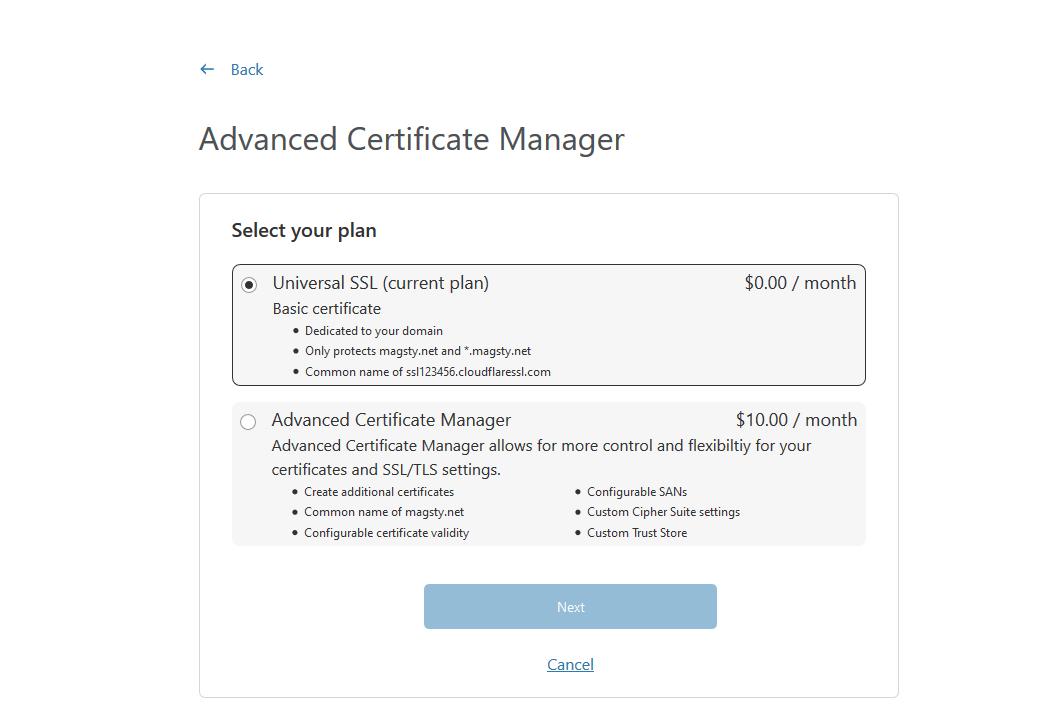
0/per month:인증기관은 클라우드플레어로 뜨고 유니버셜 ssl을 사용합니다.
10/per month: 인증기관을 변경할 수 있고 개선된 보안설정을 할 수 있습니다.
세팅후에, Edge Certificates 세팅으로 돌아옵니다.
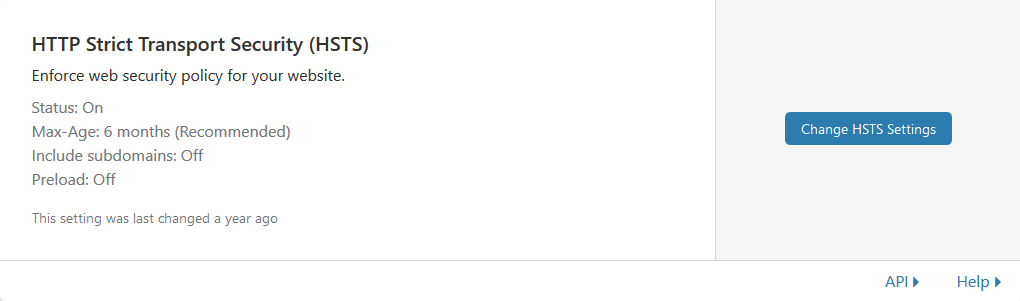
hsts 설정을 yes로 바꿔줍니다.
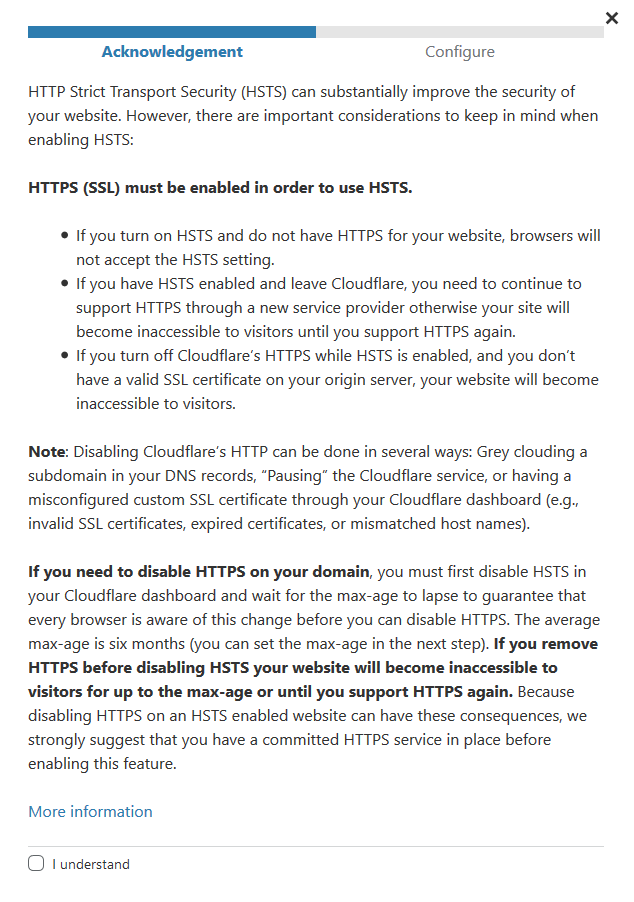
understand 버튼을 누르고 ok를 누릅니다.
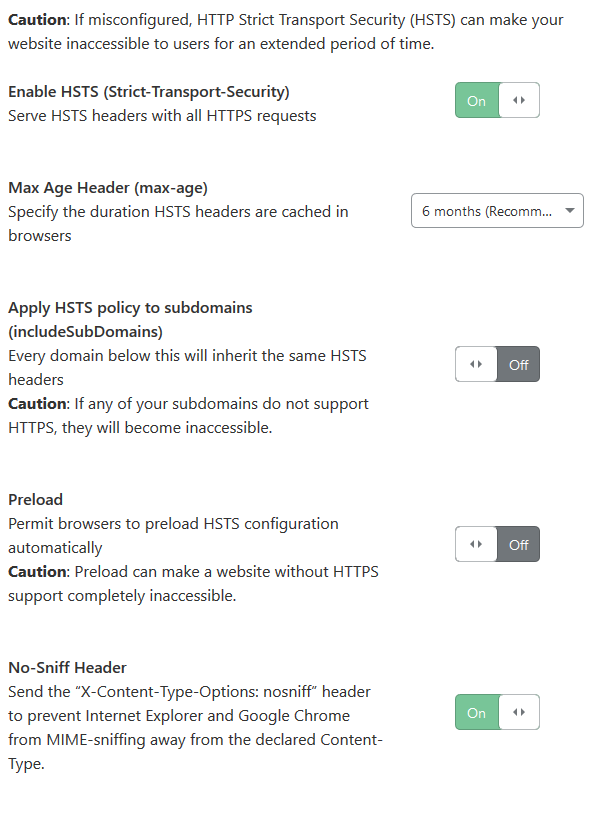
hsts 활성화해줍니다.

12개월을 설정해줍니다.

서브도메인 설정을 on으로 합니다.(ex.*.tnik.kr)

크롬과 같은 브라우저에서 hsts preload설정을 on 해줍니다.
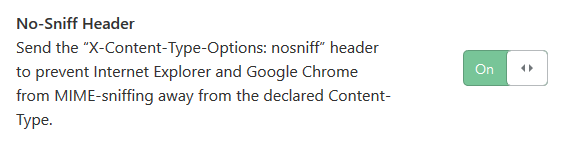
no-sniff header을 on 해줍니다.
저장 버튼을 누르고 스크롤 다운합니다.

최소의 tls버전 설정입니다. 1.0과 1.1은 지원이 종료되어 1.2나 1.3을 설정해줍니다(1.2추천)
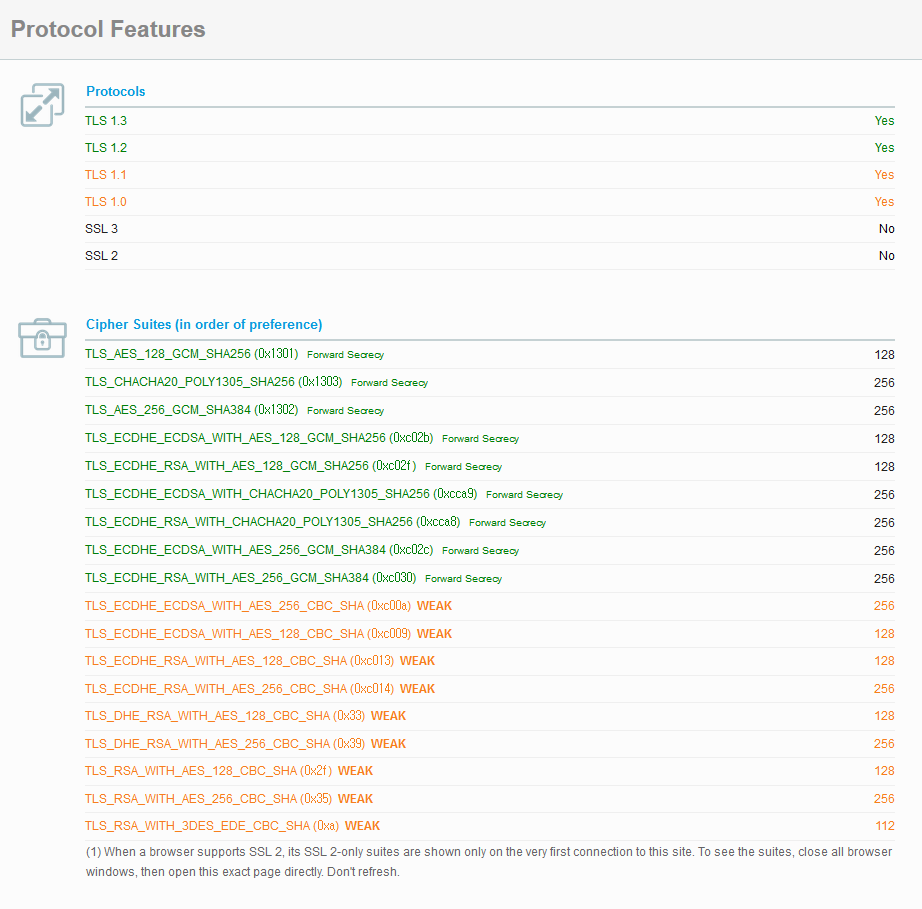
이와 같이 1.2와 1.3만이 추천됩니다.
아래로 내립니다.
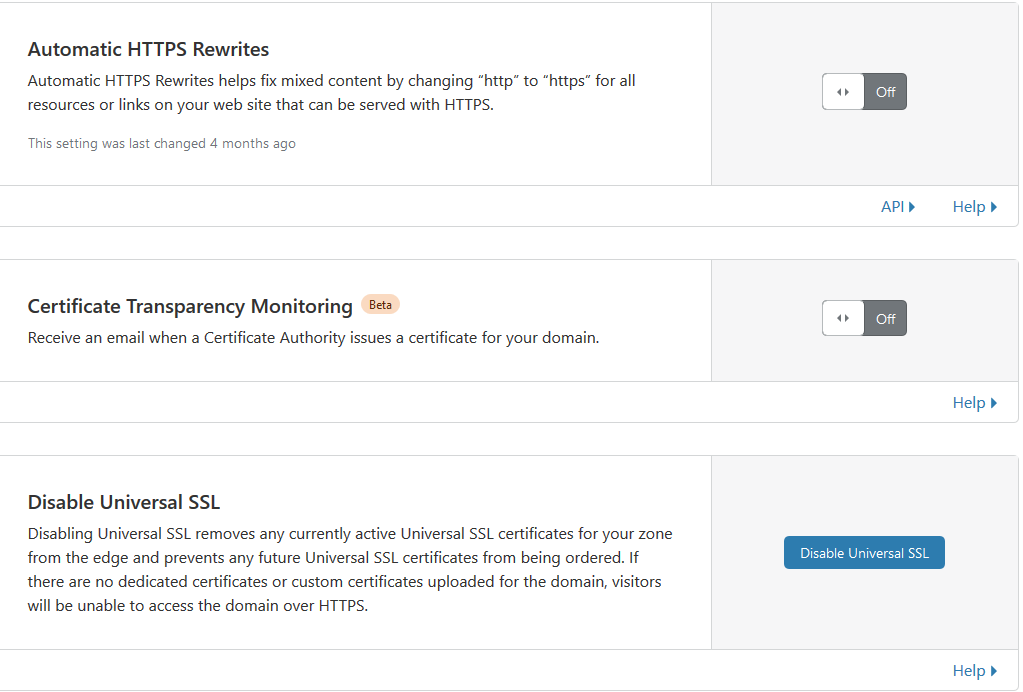
hsts와 비슷한 automatic https를 on합니다.
Origin server. 설정으로 갑니다.

개인키를 rsa를 이용하여 만들 수 있습니다.

origin certificates.를 만듭니다.
Create certificate.를 누릅니다.
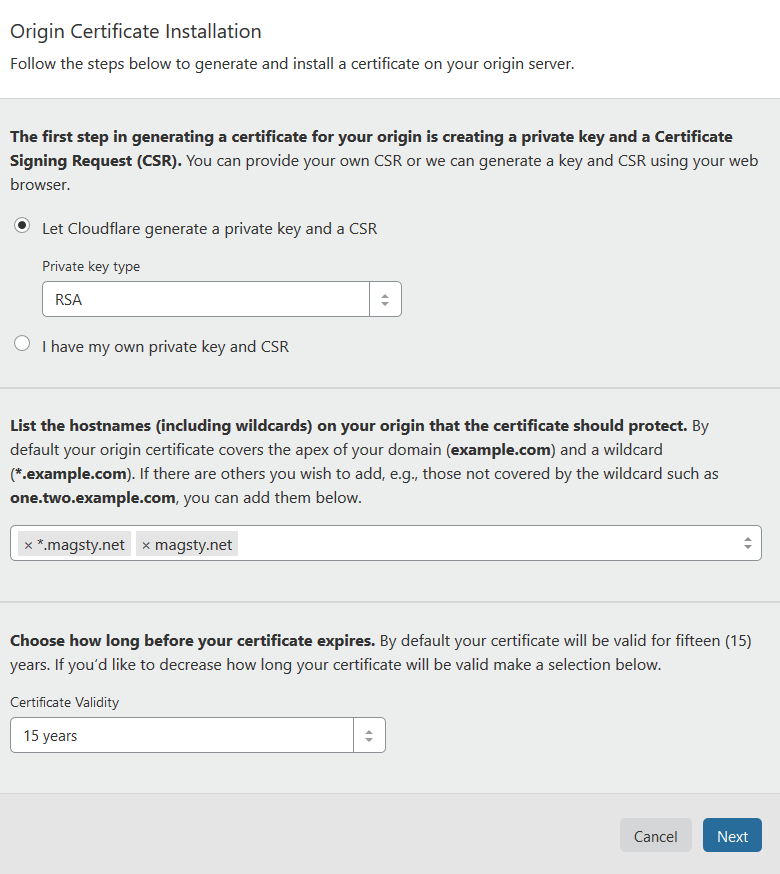
다음을 누르고 Origin Certificate와 Private key를 저장하고 ok를 누릅니다.

Scrape Shield.로 갑니다.
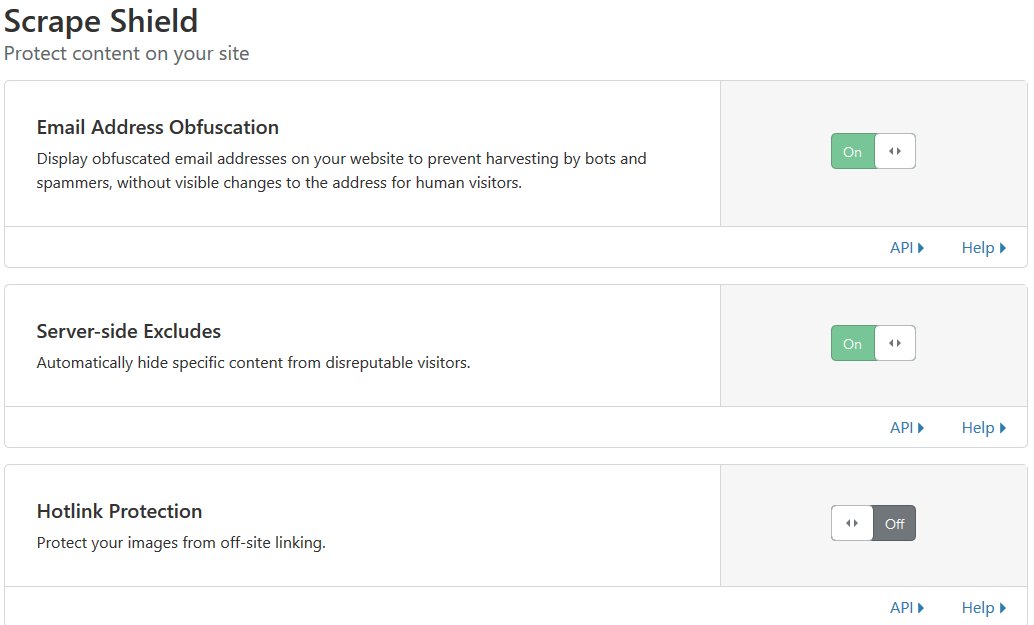
핫링크 보호를 설정합니다(트래픽 감소와 서버의 부담의 감소가 일어납니다.)
질문이나 문제점을 댓글로 써주세요!
(위 글은 magsty.net에서 발췌되었습니다 라이선스:cc3.0 )
'it 개발' 카테고리의 다른 글
| url 재작성을 iis에 설치하기 (0) | 2020.07.03 |
|---|---|
| ssllab의 ssltest (0) | 2020.07.02 |
| 웹 개발자에게 유용한 네임서버 서비스 (0) | 2020.06.25 |
| 무료로 도메인 얻는법! -4가지 (0) | 2020.06.23 |
| 홈페이지 ssl 보안측정하기-ssllabs ssltest (0) | 2020.06.21 |



